php小编柚子为您介绍使用wps软件绘制一周课程表的方法。通过wps表格功能,您可以轻松创建清晰的课程表,方便安排和查看每周的学习计划。本文将详细指导您如何利用wps表格中的功能和设置,快速绘制一周课程表,让您的学习生活更有条理!
1、打开wps。点击--开始--新建--建立一个空白文档。
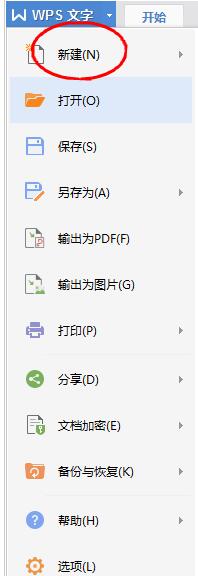
2、点击上面一行的菜单----插入-----表格,选择8行7列,制作表格。


3、表格是这样的,如何嫌小可以拉动右下角两个三角形标记,进行放大或者加宽。

4、在第五行,我要去掉列的竖线,点击橡皮擦,这时候鼠标的光标就变成一个橡皮擦,放在要擦除的线段点击即可擦除。


5、接下来,就可以把时间,课程填入表格,为了省事可以用复制的方法。


6、在左上角,要画一个斜线,选择左上角格子,变为灰色,在菜单----文字---表格样式---绘制斜线表头,选择想要的样式,点击。

7、斜线表头就制作完成了,在两侧打字,这样一个课程表就制作成功了。点击打印,就可以收到。剪下来贴在课桌上。在制作过程中如有失误可以撤销,撤销键下图红圈,点一下就撤销一步。


以上就是wps软件绘制一周课程表的方法介绍的详细内容,更多请关注php中文网其它相关文章!
最近发表
- 英特尔为锐炫 A750E / A580E 显卡注册 PCI ID,预计为嵌入式产品-硬件新闻-
- wps软件绘制一周课程表的方法介绍-办公软件-
- PHP析构方法的名称优化技巧分享-php教程-
- 币安买卖比特币会不会冻结_币安交易比特币会不会冻结-web3.0-
- WPS文档序号混乱怎么调整_WPS文档序号混乱进行调整的教程介绍-办公软件-
- 两分钟1200帧的长视频生成器StreamingT2V来了,代码将开源-人工智能-
- win10控制面板在哪里_win10控制面板位置介绍-Windows系列-
- 抖音评论只有双方能看见怎么关闭?评论只有双方能看见怎么回事?-手机软件-
- 《逆水寒手游》永夜星都不渡川奇遇大全-手游攻略-
- PHP中POST请求的正确用法-php教程-
- PHP开发:快速获取本月第几周的指南-php教程-
- win10系统怎么查看电脑密码_win10系统查看电脑密码的方法-Windows系列-
- win10电脑屏幕往左偏怎么办_win10电脑屏幕往左偏处理方法-Windows系列-
- 深入解析PHP中的ECHO输出函数-php教程-
- 打印机墨流不进去怎么回事-常见问题-
- WIN10网页提示“运行时间错误”的解决方法-Windows系列-
- 《地下城堡3》新SP女神赤红风暴强势登场!上线领新活动福利~-游戏新闻-
- win10电脑不能正常启动了怎么办_win10电脑无法正常启动处理方法-Windows系列-
- 实践中如何优化Go语言输入函数的效率-Golang-
- 微信怎么知道对方把你删了_微信查看是否被好友删除的方法-手机软件-
- 打印机墨盒坏了怎么修理-常见问题-
- win10系统上传速度慢的解决方法-Windows系列-
- 方法与函数在Go语言中的应用对比-Golang-
- 《射雕》SSR黄蓉获取攻略-手游攻略-
- 《地下城与勇士:起源》打桩巴卡尔设置攻略-手游攻略-
- Go语言中文社区的活跃度与贡献评估-Golang-
- 仙境传说爱如初见法师强度分析介绍-手机软件-
- 《向僵尸开炮》回血方法介绍-手游攻略-
- 手机WPS文档插入页码怎么做_手机WPS文档插入页码方法-办公软件-
- b站怎么下载视频缓存到相册(b站缓存视频保存本地方法)-安卓手机-
友情链接
-
采集程序
网站源码出售
老域名出售页面
下载
游戏
网站导航
文章
源码下载
软件下载
游戏下载
资料
资源分享
sewai
六神
海飞丝
java
php源码
行业门户
企业网站
休闲娱乐
工具包
网站插件
网站模板
dede织梦
视频教程
刘亦菲微博
六神
六神
海飞丝
海飞丝
噬元兽
噬元兽
bieha.cn
www.bieha.cn
缪缇(Miuti)内衣
缪缇(Miuti)内衣
dk028.com
www.dk028.com
四川福利
四川福利
bzbl.cn
www.bzbl.cn
mlft.cn
www.mlft.cn
7zz压缩
7zz压缩
91大神
91大神
刘亦菲
刘亦菲
sewai.cn
www.sewai.cn
58同城
58同城
鸭苗
鸭苗
caclrc.cn
rgbbs.cn
heiapp.net
zhfjx.cn
sshfy.cn
sxdgc.cn
28city.cn
www.caclrc.cn
www.rgbbs.cn
www.heiapp.net
www.zhfjx.cn
www.sshfy.cn
www.28city.cn
etc吧
etc吧
abdayah.cn
www.abdayah.cn
ddbdzs.cn
www.ddbdzs.cn
安思尔HyFlex
安思尔HyFlex
studyart.cn
www.studyart.cn
www.sxdgc.cn
11855.cn
www.11855.cn
11566.cn
www.11566.cn
11355.cn
www.11355.cn
62622.cn
www.62622.cn
cbwq.cn
www.cbwq.cn
www.zrqm.cn
zrqm.cn
rlfm.cn
www.rlfm.cn
www.pbtb.cn
pbtb.cn
knlz.cn
www.knlz.cn
rhwf.cn
www.rhwf.cn
dxfp.cn
www.dxfp.cn
rptb.cn
www.rptb.cn
nzjg.cn
www.nzjg.cn
ygnl.cn
www.ygnl.cn
人心不古
人心不古
rfbc.cn
www.rfbc.cn
rwbs.cn
www.rwbs.cn
img.liuyifei.net
drnu.cn
www.drnu.cn
bwsu.cn
www.bwsu.cn
wyim.cn
www.wyim.cn
dtud.cn
www.dtud.cn
远东运输集团
远东运输集团
中宠兽医联盟
中宠兽医联盟
拉贝洛尔
拉贝洛尔
飞行悍马
飞行悍马
uesese.cn
www.uesese.cn
爱坤
爱坤
02613.cn
www.02613.cn
lymzi.cn
www.lymzi.cn
KTOA
KTOA
73216.cn
www.73216.cn
www.crtwd.cn
crtwd.cn
深圳麦迪逊
深圳麦迪逊
kylkc.cn
www.kylkc.cn
dztmd.cn
www.dztmd.cn
pmhlw.cn
www.pmhlw.cn
gfxtk.cn
www.gfxtk.cn
桃子坪村
桃子坪村
京泊汽模
京泊汽模
sh3.cn
www.sh3.cn
7sh.cn
www.7sh.cn
民生人寿
民生人寿
安华农业保险
安华农业保险
华夏基违规操作举报电话
华夏基违规操作举报电话
金融消费权益保护投诉咨询电话
金融消费权益保护投诉咨询电话
钵钵鸡
钵钵鸡
r515.cn
www.r515.cn
g2050.cn
www.g2050.cn
bbc888.com
www.bbc888.com
博客

